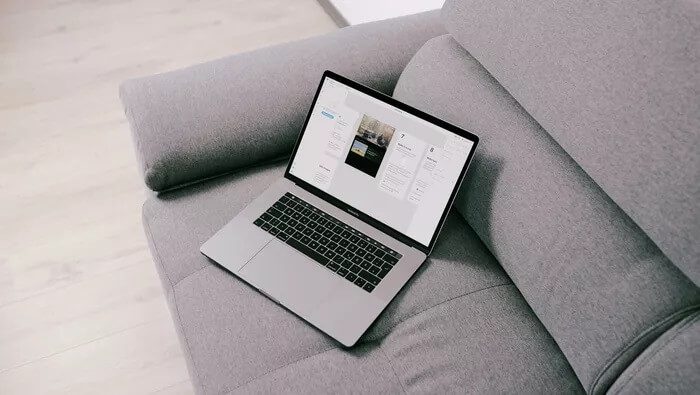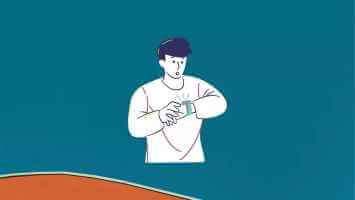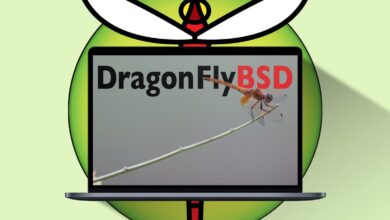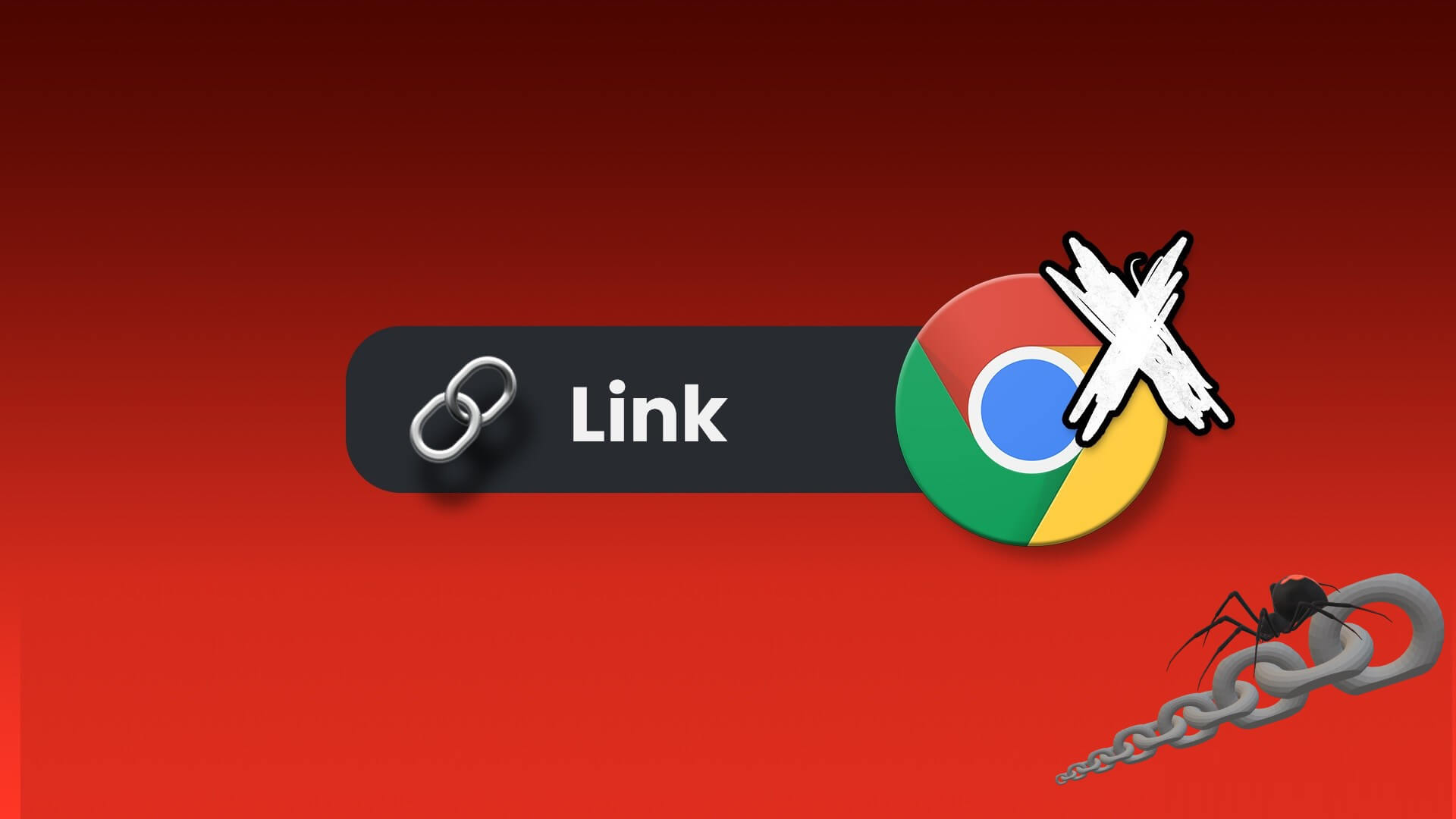O Slack se tornou a ferramenta de comunicação preferida de empresas e profissionais. E ainda mais com a introdução de modelos de trabalho em casa/híbridos. No entanto, esses horários estranhos de trabalho certamente terão seu preço. E embora não possamos ajudá-lo a ter ideias para sua próxima campanha, podemos ajudar a tornar isso mais agradável aos olhos, ajudando você a ativar o Slack Dark Mode em seu dispositivo.
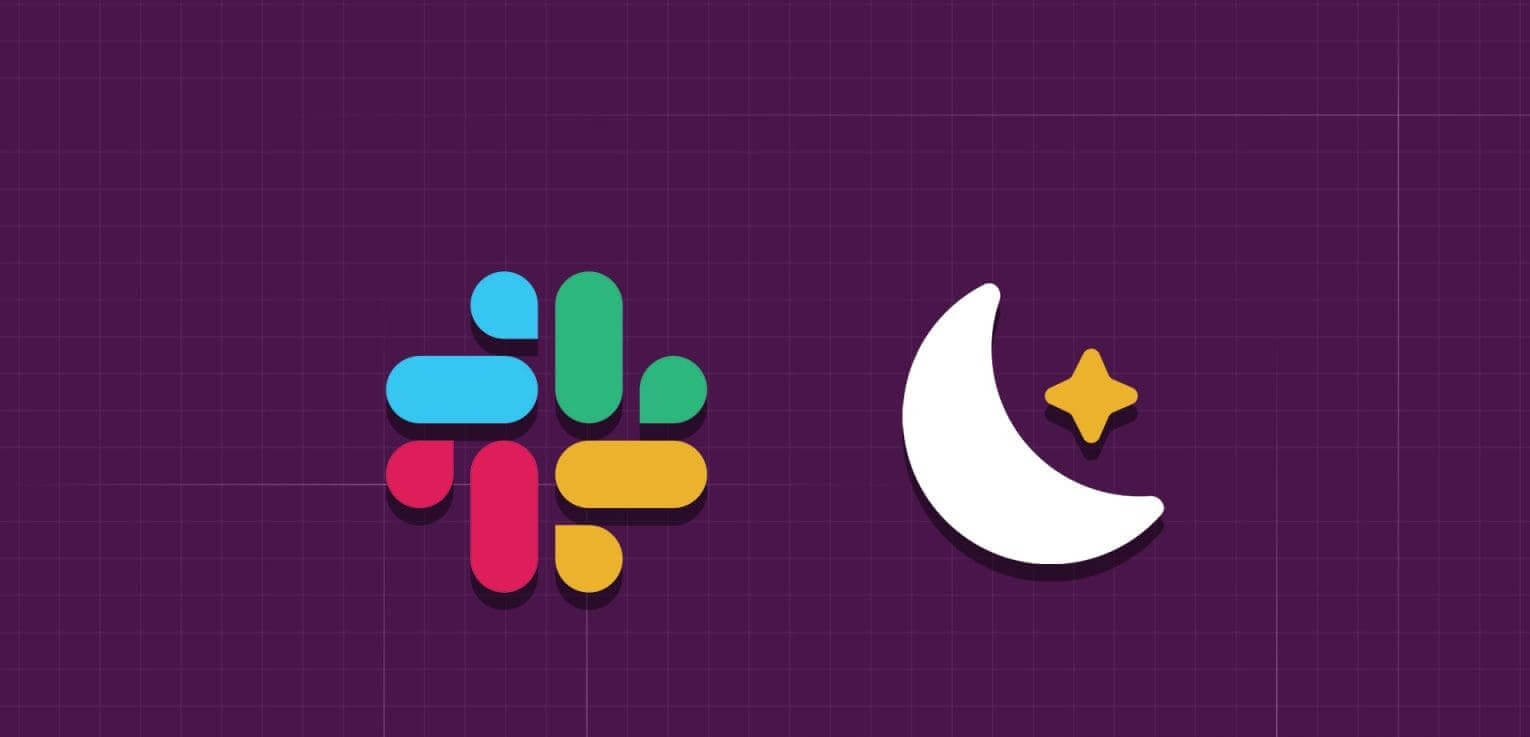
Embora ativar o Modo Escuro possa beneficiar seus olhos, a vida útil da bateria do seu dispositivo e até mesmo o seu ciclo de sono, às vezes é uma questão de preferência. Além disso, ter um aplicativo no modo claro enquanto todo o sistema usa o tema escuro pode não ser a melhor aparência. Portanto, continue lendo para saber como ativar o Slack Dark Mode em qualquer dispositivo.
1. Ative o modo escuro no aplicativo SLACK para smartphone
Se você é usuário do Android, pode usar o menu de configurações do aplicativo Slack para ativar o modo escuro. No entanto, os usuários do iPhone devem ativar o Modo Escuro no menu de configurações do dispositivo. Aqui está um passo a passo de como fazer isso em ambos os dispositivos.
I. Use o aplicativo Slack para Android
Passo 1: Abra um aplicativo Slack Em seu dispositivo Android.
Passo 2: Clique em أنت No canto inferior direito da tela.
Etapa 3: Clique em preferências.
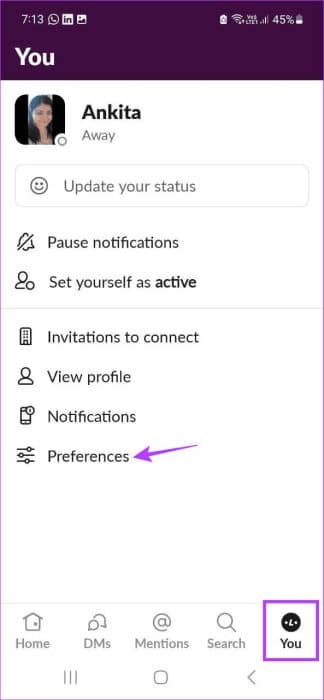
Passo 4: Aqui, clique em modo escuro.
Passo 5: Localizar emprego.
Dica: Se quiser usar o tema do sistema, selecione a opção padrão do sistema.
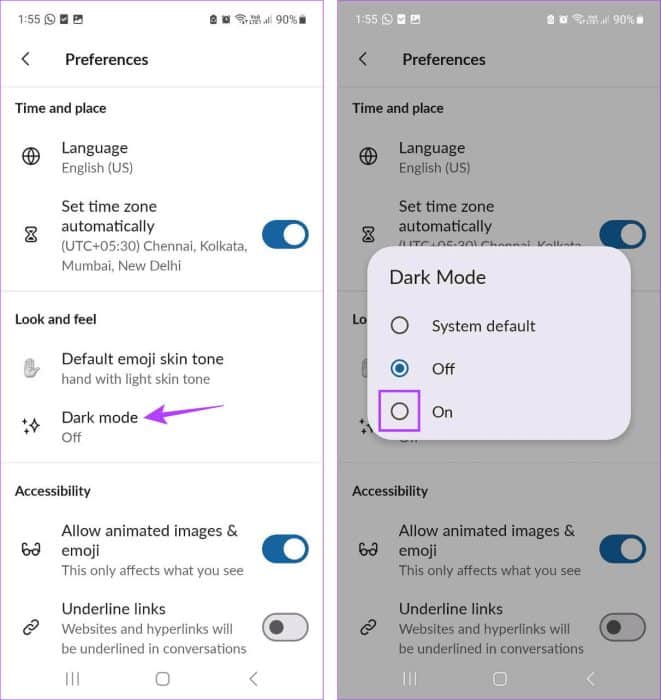
Isso garantirá que o aplicativo Slack para Android mude para o modo escuro. Além disso, se você for usuário de iPhone e seu dispositivo estiver executando iOS 12 ou inferior, você pode usar esta opção para ativar o Modo Escuro no Slack.
No entanto, outros usuários do iPhone precisarão ativar o Modo Escuro usando as configurações do sistema do seu iPhone. Leia mais para descobrir como.
II. Use o menu de configurações do seu iPhone
Passo 1: Abra um aplicativo Configurações No seu iPhone.
Passo 2: Então aperte "Tela e brilho".
Etapa 3: Clique em a escuridão.
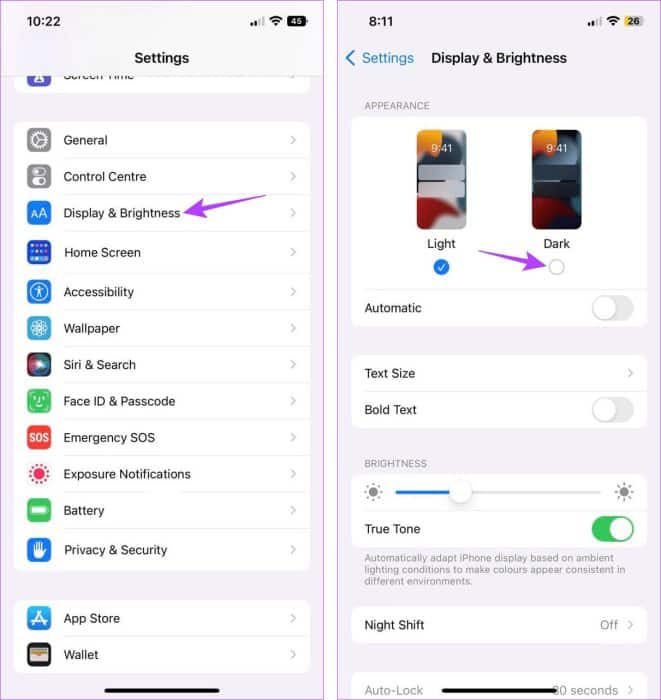
Isso ativará instantaneamente o modo escuro em todo o sistema no seu iPhone. Isso também colocará o Slack no modo escuro.
2. Altere o modo lento para o modo escuro no navegador da web
Se você usa o Slack em seu navegador, pode usar as opções disponíveis no site do Slack para ativar o modo escuro. Ou, se estiver usando o Chrome, você pode usar o recurso experimental Flags do Chrome para carregar o Slack no modo escuro. Siga as etapas abaixo para fazer isso.
I. Use o Slack
Passo 1: Abrir Slack em qualquer navegador da web.
Passo 2: A seguir, clique no ícone arquivo pessoal no painel superior.
Etapa 3: Aqui, selecione preferências.
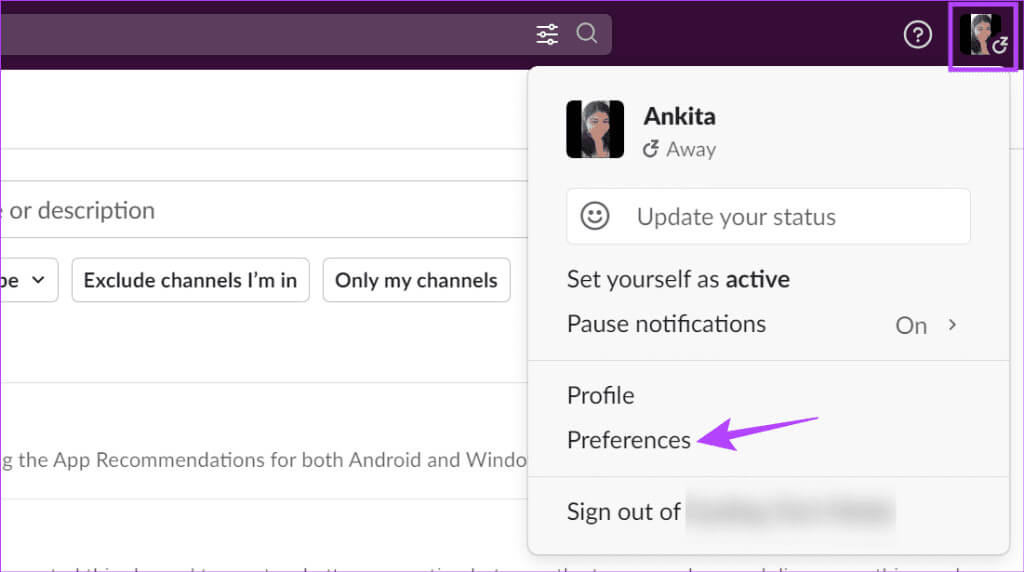
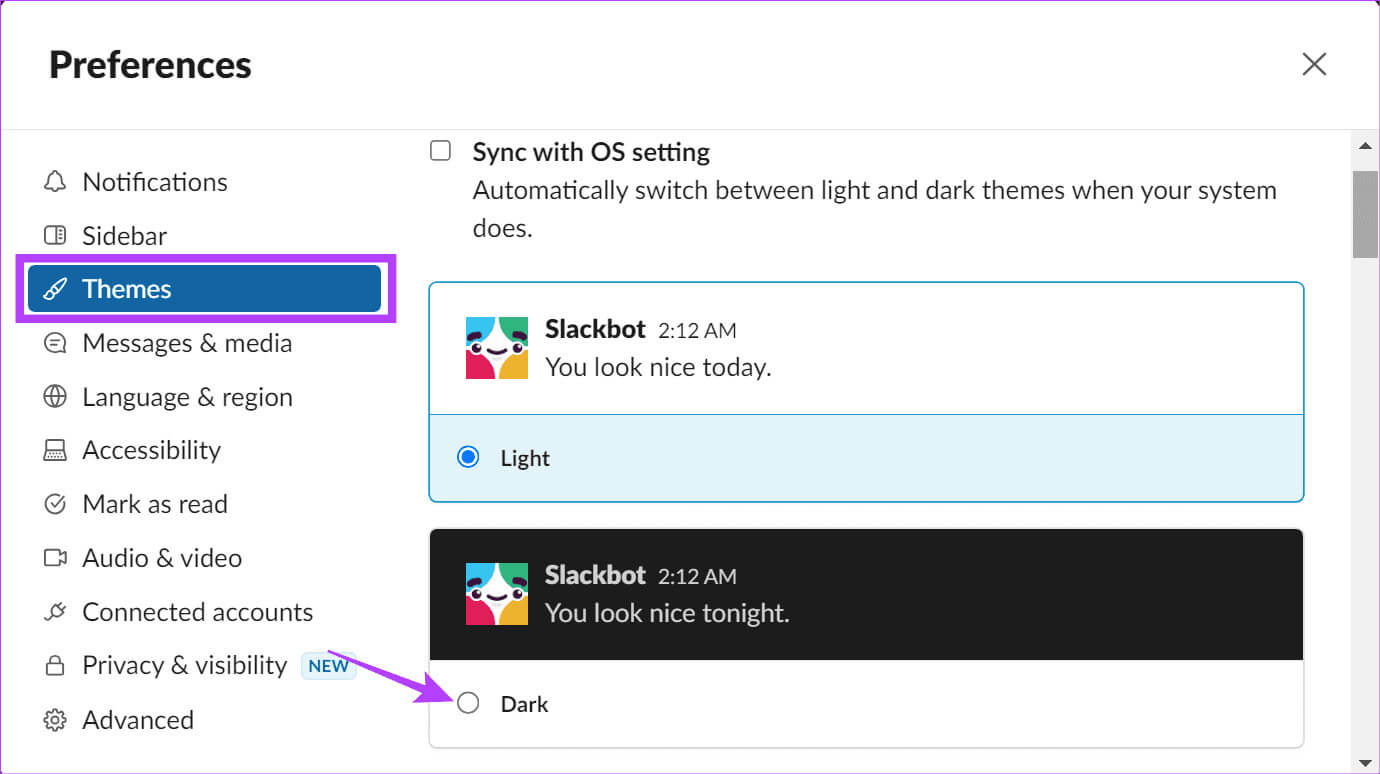
II. Use sinalizadores do Chrome
Passo 1: Clique pesquisar, E digite Google Chromee abra o Chrome nos resultados da pesquisa.
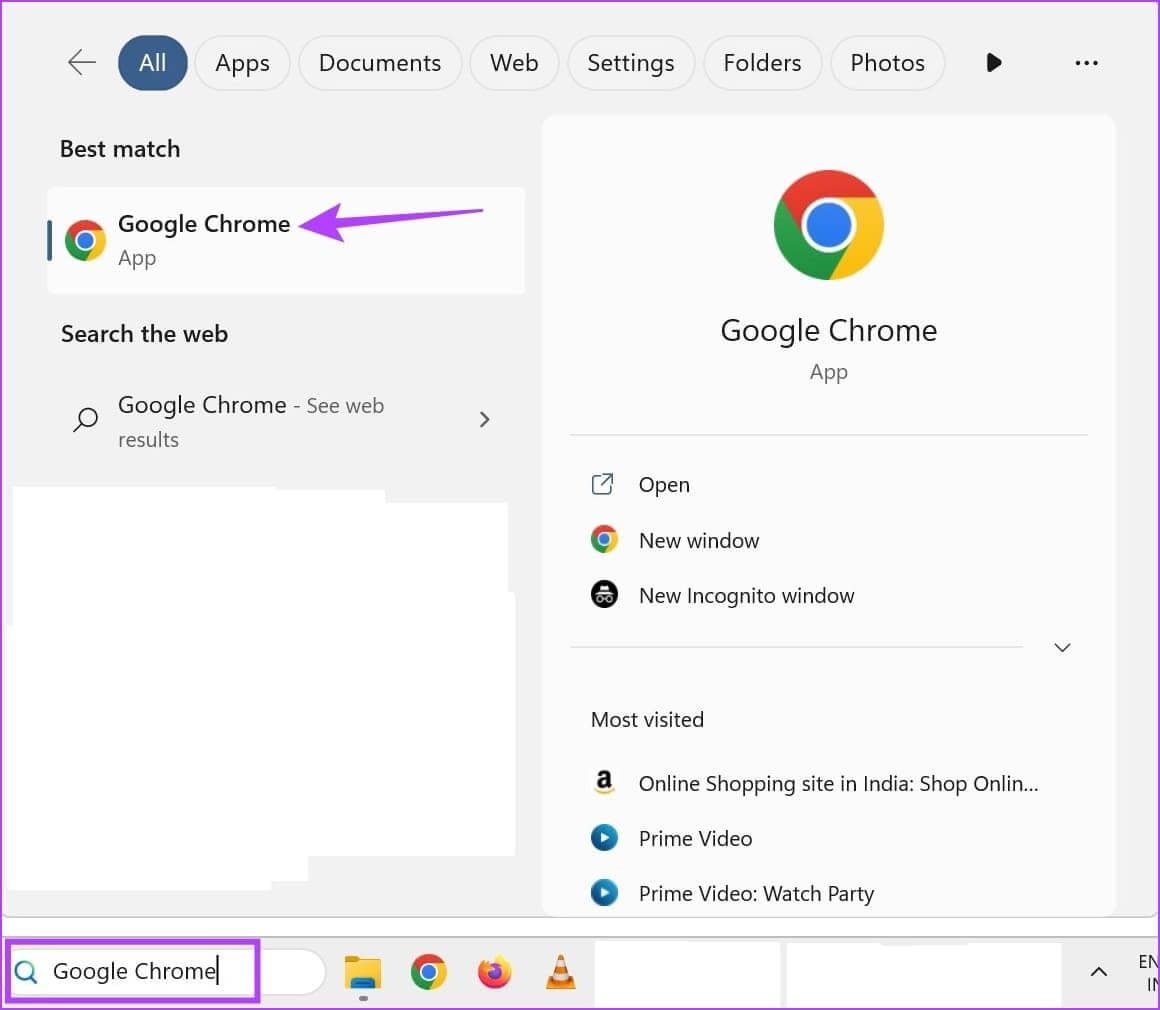
Etapa 3: Vá para a barra de pesquisa e digite “Modo Escuro Automático”.
Passo 4: Uma vez que um sinal aparece “Modo escuro automático para conteúdos da web”, clique no menu suspenso na frente dele.
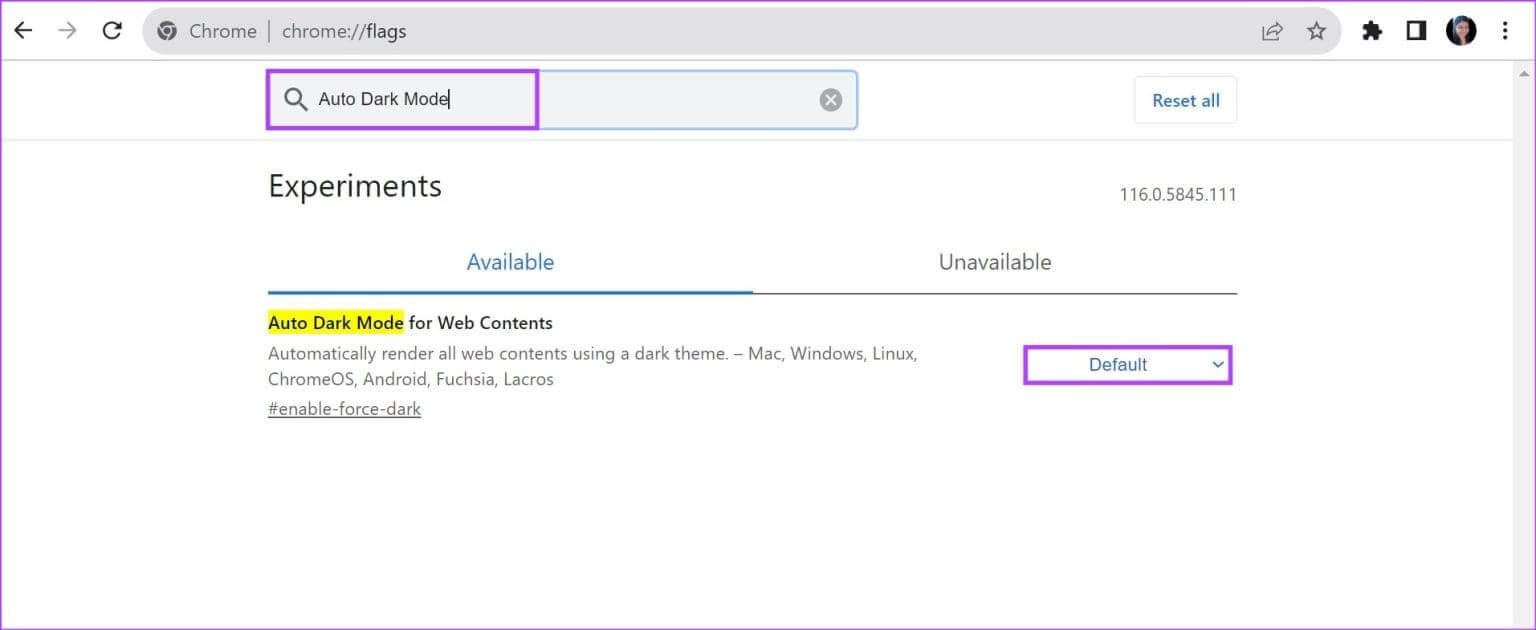
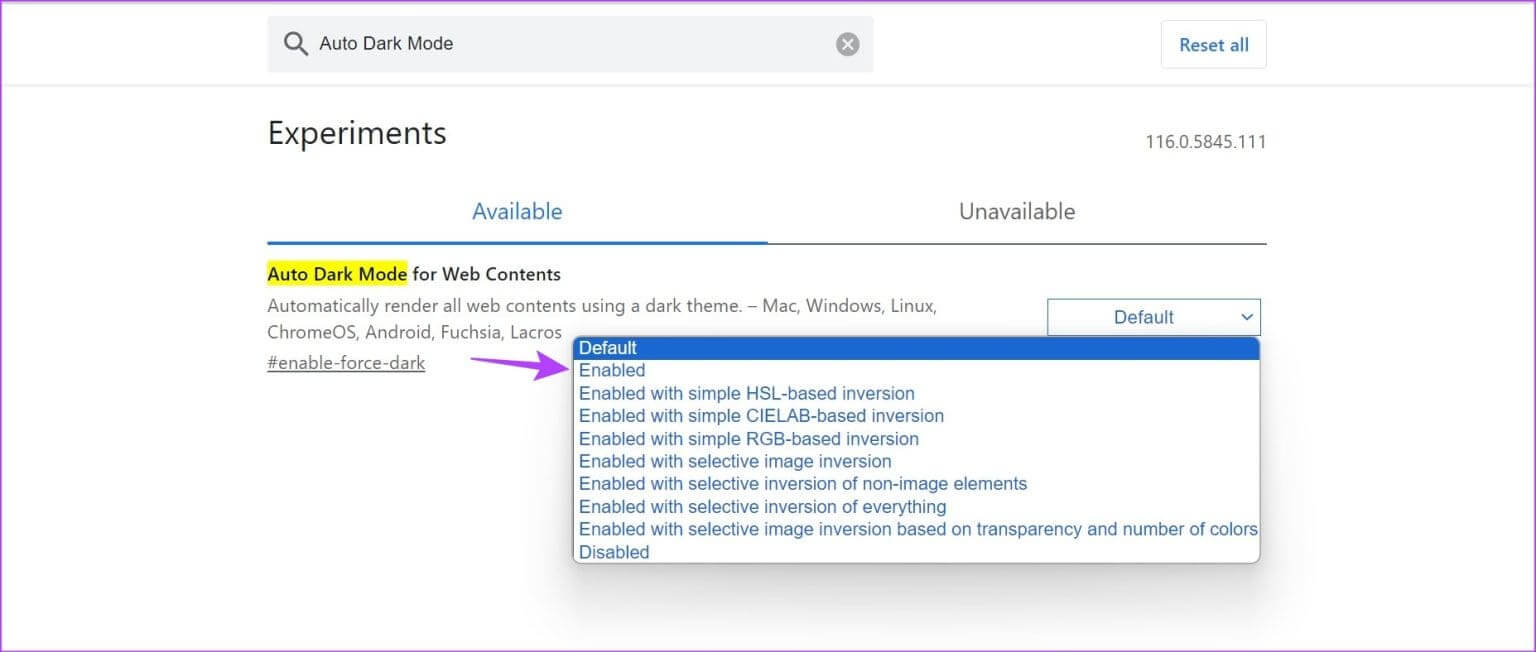
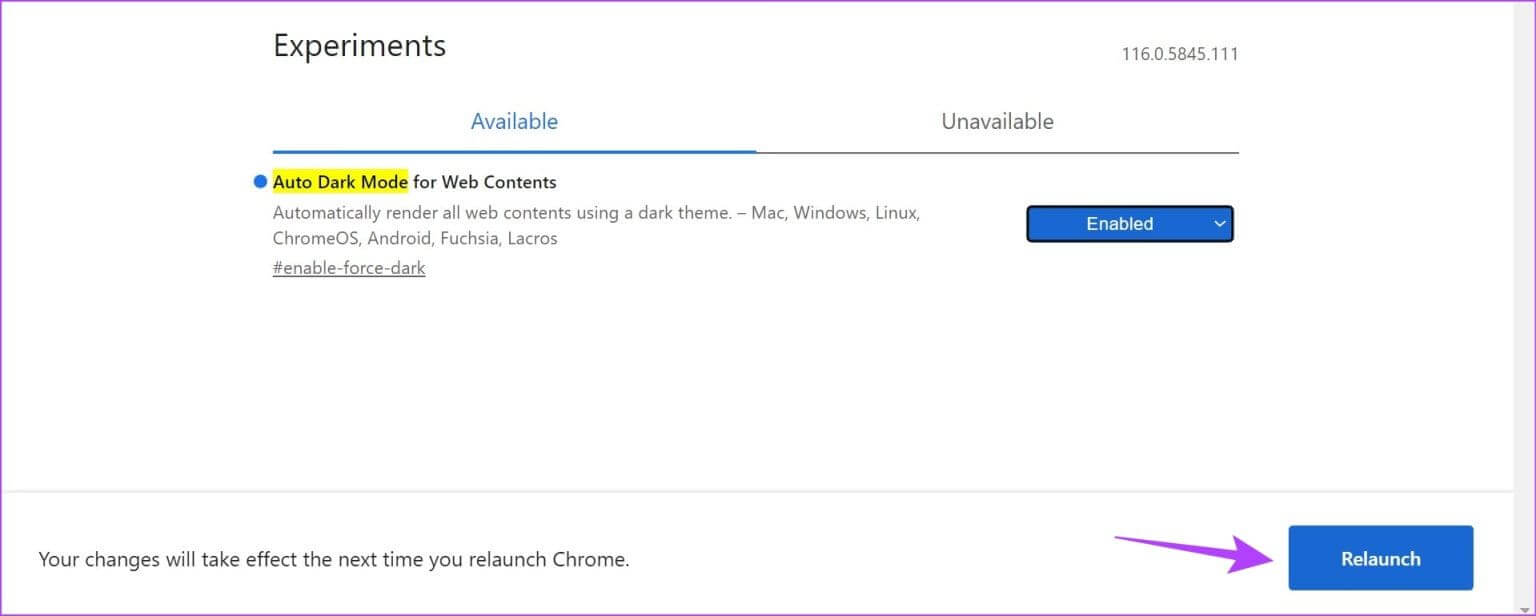
Dica: se você estiver usando o Edge,...Ative o modo escuro usando o menu de configurações do Edge. Os usuários do Firefox podem Use extensões para ativar o modo escuro para o navegador.
3. Ative o modo escuro para o aplicativo SLACK de desktop
Se você é usuário do Windows ou macOS, pode usar o aplicativo Slack exclusivo. Uma vez feito isso, mude para o modo escuro usando as etapas mencionadas abaixo.
Observação: as etapas para alterar o Slack para o modo escuro são semelhantes para Mac e PC com Windows. Para ser claro, estamos usando Windows, mas você também pode acompanhar no Mac.
Passo 1: Vá em pesquisar e digite Folga. Em seguida, abra um aplicativo SlackWindows Dos resultados da pesquisa.
Observação: se você for um usuário Mac, pressione Command + Barra de espaço juntos para iniciar o Spotlight Search, digite Slack e abra-o.
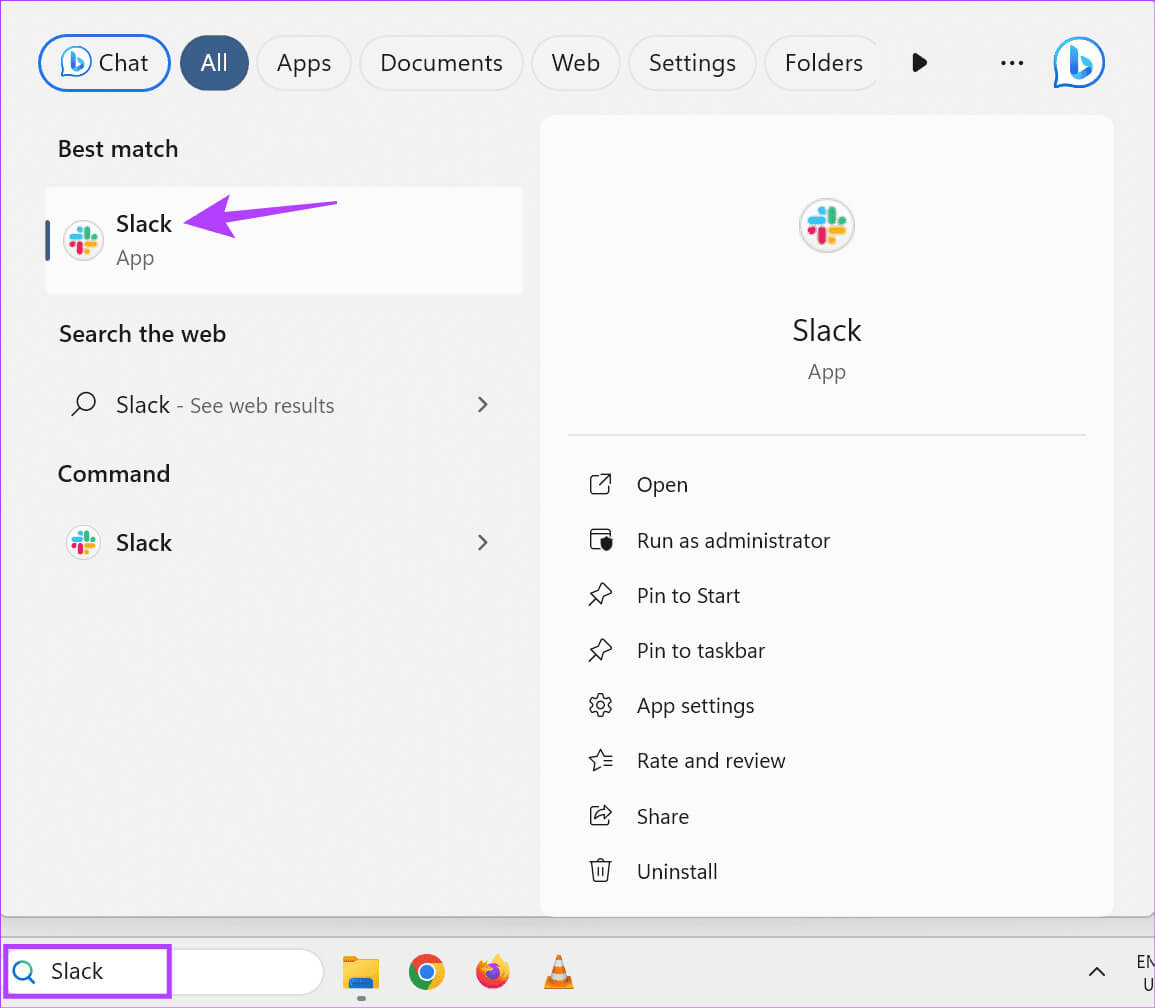
Etapa 3: Então clique em preferências.
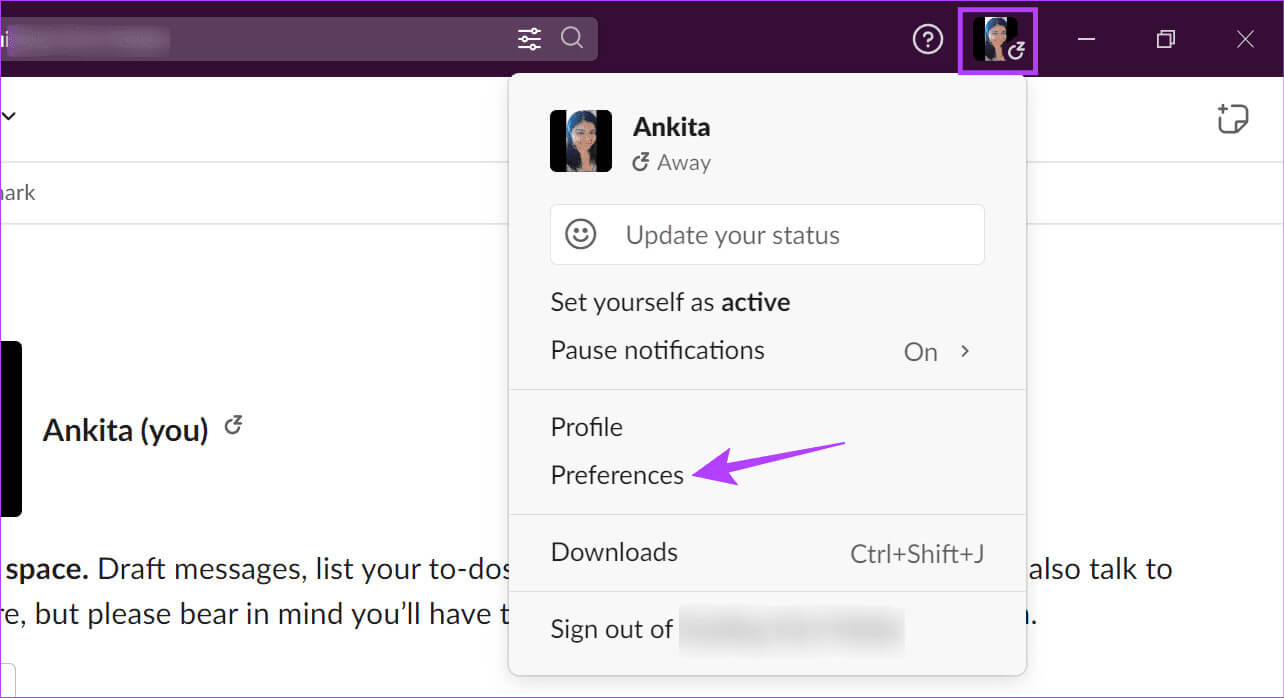
Passo 5: Então selecione escuro.
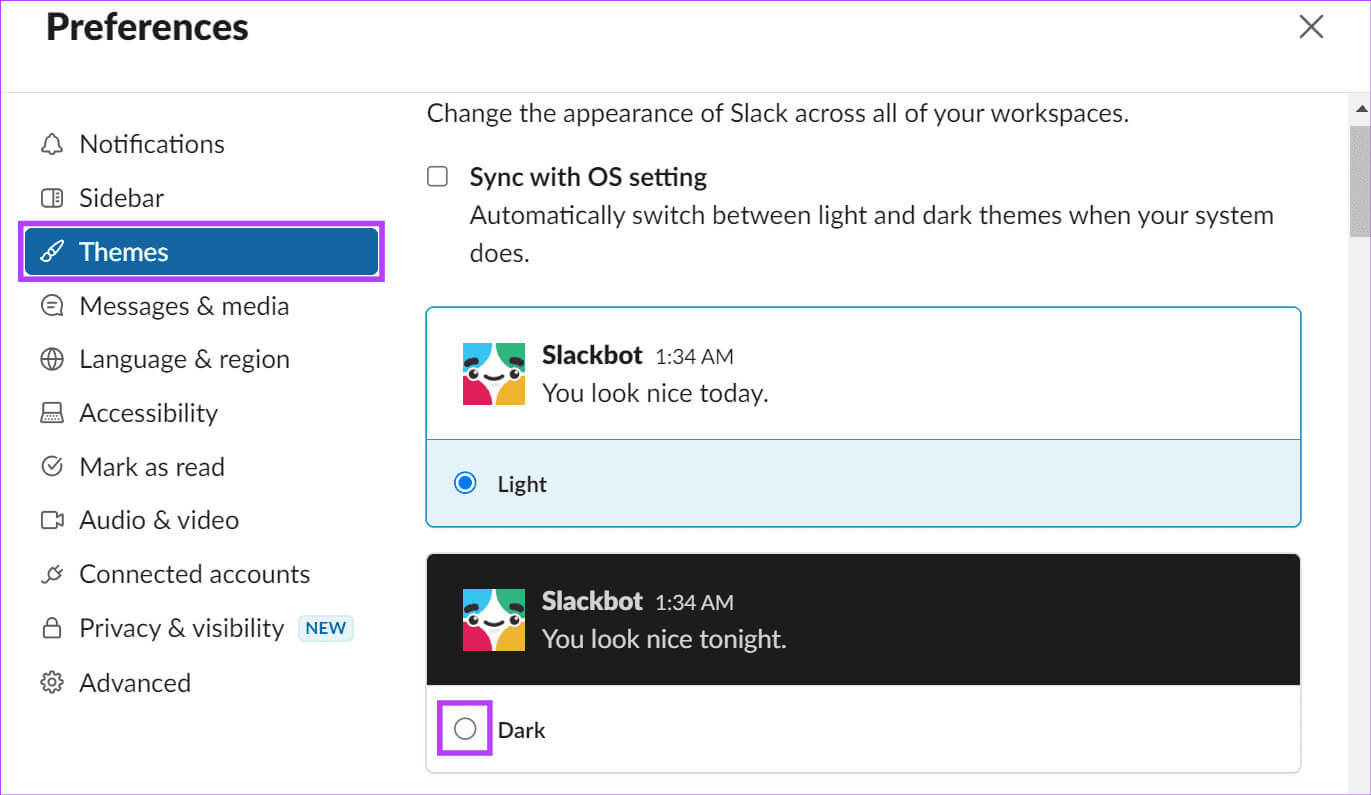
Isso garantirá que seu aplicativo Slack para Windows ou Mac mude para o modo escuro. Além disso, você também pode selecionar uma opção “Sincronizar com as configurações do sistema operacional” Para mudar o Slack para o Modo Escuro, desde que esteja habilitado para seu Mac ou PC com Windows.
Não force seus olhos
Embora isso não seja suficiente, neste ambiente acelerado, usar aplicativos no modo escuro é o mínimo que podemos fazer para descansar os olhos. Portanto, esperamos que este artigo ajude você a entender como ativar o Slack Dark Mode em dispositivos móveis e computadores. Além disso, se você é um usuário regular da Microsoft, confira nosso guia Sobre ativar o Modo Escuro para OneNote وOutlook.